[HASS] Home Assistant và cách cài đặt HASS.IO trên Raspberry
♥️Chào các bạn!♥️
Home Assistant (hay gọi là HASS) – là một chương trình phần mềm viết bằng ngôn ngữ Python, do vậy, nó có thể chạy trên hầu hết các hệ điều hành hiện nay. HASS theo dõi, điều khiển và tự động hoá các thiết bị trong mạng nội bộ ngôi nhà của bạn – giúp bạn dễ dàng quản lý ngôi nhà của mình qua giao diện web của trình duyệt hoặc ứng dụng (APP) trên smart phone, tablet,..
Đã bao giờ bạn sử dụng nhiều thiết bị thông minh như: Xiaomi, Tuya, Philips,... và phải sử dụng rất nhiều APP để điều khiển và sử dụng được chúng? Khi bạn sử dụng số lượng thiết bị ít thì sẽ không sao, tuy nhiên khi triển khai ra cả một hệ thống trong gia đình thì sẽ rất mệt mỏi khi phải luân phiên chuyển APP để cài đặt và điều khiển.
Bây giờ HASS sẽ là người quản lí tất tật các thiết bị giúp bạn, là quản gia của các bạn đấy!
Thế HASS.IO là gì? HASS.IO bao gồm Home Assistant và những công cụ chạy trên Raspberry Pi hoặc máy tính mà không cần cài đặt hệ điều hành trước. Đây chính là một hệ điều hành nhân GNU/Linux miễn phí. Các bạn có thể truy cập trang chủ chính thức tại: https://www.home-assistant.io.
PHẦN 1: BƯỚC ĐẦU CÀI ĐẶT HASS.IO
Bước 1: Chuẩn bị phần cứng
Các bạn chuẩn bị cho mình những thiết bị sau:
1 laptop chạy Windows/Linux/Mac OS
1 board Raspberry Pi mode B/B+ (các bạn có thể dùng các dòng Pi khác cũng được nhé)
1 thẻ nhớ SD Card
Một điều lưu ý nữa là thẻ nhớ SD Card EPCB bán ra đã được nạp sẵn HASS.IO, các bạn có thể bỏ qua phần này, tuy nhiên nếu các bạn có sẵn thẻ nhớ SD Card muốn tự nạp thì mình sẽ hướng dẫn.
Bước 2: Cài đặt phần mềm
- Bạn truy cập vào đây để tải file image hệ thống Home Assistant. Hassio (các bạn chọn 64-bit Linux)
- Cài đặt balenaEtcher.
Bước 3: Flash file image OS vào thẻ SD Card
- Trước khi flash, các bạn format thẻ nhớ dạng UEFI bằng SD Card Formatter (khả dụng trên Windows/Mac), đối với GNU/Linux các bạn tham khảo cách Format bằng fdisk hoặc Gparted. Sau đó đặt tên ổ đĩa là CONFIG.
- Các bạn sử dụng phần mềm balenaEtcher vừa tải để flash file image OS vừa tải về vào thẻ SD Card.
Bước 4: Cấu hình mạng WiFi lần đầu truy cập.
- Tạo folder network và file notepad mới my-network với đường dẫn như sau: CONFIG/network/my-network.
- Copy đoạn source dưới đây vào file my-network, nhập tên WiFi tại ô ssid và mật khẩu tại ô psk. Đối với uuid, bạn truy cập Website: www.uuidgenerator.net sau đó copy mã uuid vừa được tạo

[connection]
id=my-network
uuid=your_uuid_number// Enter uuid
type=802-11-wireless
[802-11-wireless]
mode=infrastructure
ssid=MY_SSID // Enter WiFi name
# Uncomment below if your SSID is not broadcasted
#hidden=true
[802-11-wireless-security]
auth-alg=open
key-mgmt=wpa-psk
psk=MY_WLAN_SECRET_KEY // Enter WiFi password
[ipv4]
method=auto
[ipv6]
addr-gen-mode=stable-privacy
method=auto
Nếu các bạn không thể setup WiFi, chúng ta có thể sử dụng cổng LAN để kết nối mạng cũng được nhé, có điều hơi bất tiện nhỉ!
PHẦN 2: KHỞI ĐỘNG
- Các bạn rút thẻ nhớ và cắm vào board Raspberry Pi, cấp nguồn khởi động.

- Sau khi khởi động thiết bị, các bạn truy cập vào địa chỉ http://homeassistant.local:8123 để bắt đầu truy cập vào giao diện điều khiển của HASS. Bạn tạo một tài khoản HASS và tiến hành đăng nhập luôn nhé.

- Tùy chọn vị trí, vùng thời gian, đơn vị,... nồi nhấn Next

- Giao diện hiển thị ban đầu của Hass

- Sau khi truy cập vào Dashboard của Hass, bạn vào thẻ "Supervisor" để kiểm tra và cập nhật phiên bản mới nhất.
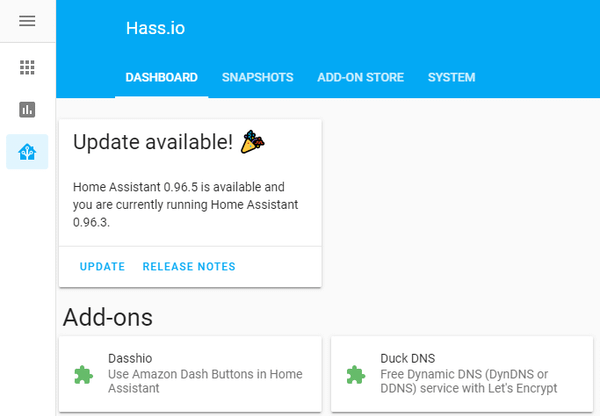
Như vậy mình đã hướng dẫn cơ bản cách để cài Hassio và setup ban đầu để sử dụng HASS. Trong bài viết tiếp theo, mình sẽ hướng dẫn các bạn cài một vài add-on cơ bản cho HASS và cách để join các thiết bị Zigbee thông qua USB Home Assistant.
Nếu các bạn có những thắc mắc cần giải đáp, hãy nhắn tin cho mình qua Fanpage: EPCB hoặc qua Email: epcbtech@gmail.com. Cảm ơn các bạn đã theo dõi!



Bình luận